打印机怎么连接电脑打印 打印机连接电脑打印快捷方法
打印机怎么连接电脑打印,这是很多第一次接触打印机的用户比较关心的问题。时至今日,打印机和电脑的连接依然存在很多问题,比如说电脑搜索不到打印机、搜索到打印机无法添加、打印机添加完成无法打印等等。下面编者便为大家介绍一下打印机怎么连接电脑打印的常用快捷方法,帮助完成打印任务。

一、打印机连接电脑的方法
1、有线连接
(1)USB连接:这是最简单直接的方式。只需将打印机的USB线插入电脑的USB接口即可。大部分打印机在首次连接时会自动安装驱动程序,如果没有自动安装,可以通过“打印机卫士”自动检测下载相应的驱动程序安装包。详细步骤如下:

 好评率97%
好评率97%
 下载次数:4772282
下载次数:4772282
①、安装并打开-打印机卫士,然后点击“立即检测”;
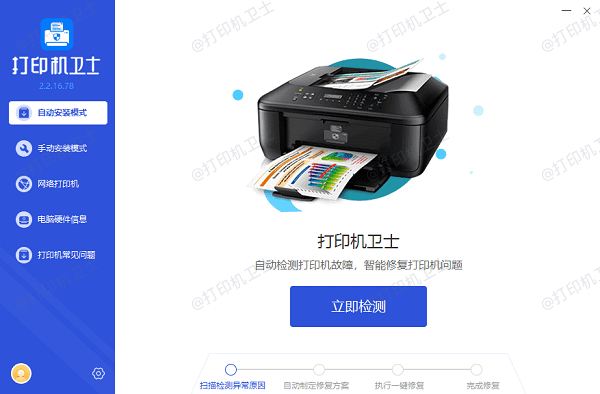
②、软件便会自动检测打印机型号匹配驱动以及检测打印机存在的问题;
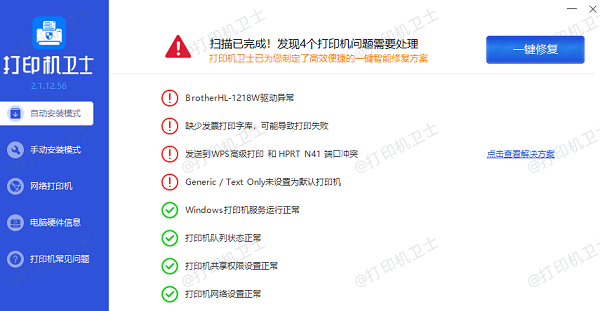
③、根据检测结果点击“一键修复”软件便会进行下载安装驱动,同时解决修复打印机问题。
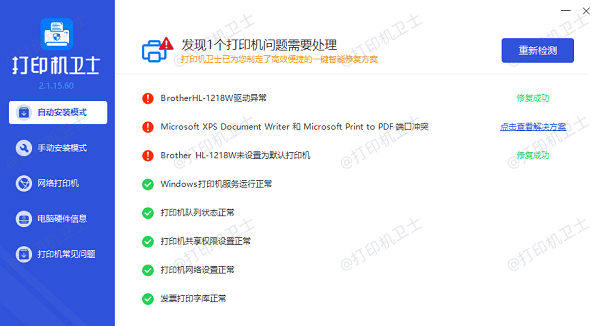
(2)、以太网连接:适用于支持网络功能的打印机。首先,确保打印机和电脑都连接到同一个局域网内,然后按照打印机说明书上的指导完成网络设置。完成后,可以在电脑上添加网络打印机,实现无线打印。
2、无线连接
(1)、Wi-Fi直连:部分打印机支持Wi-Fi Direct技术,允许打印机与电脑直接建立无线连接而无需通过路由器。在打印机设置菜单中选择Wi-Fi Direct模式,并按照提示操作即可。
(2)、蓝牙连接:对于支持蓝牙的打印机,可以通过电脑的蓝牙功能搜索并配对打印机。虽然蓝牙连接速度较慢,但对于偶尔打印几页文档来说足够使用。
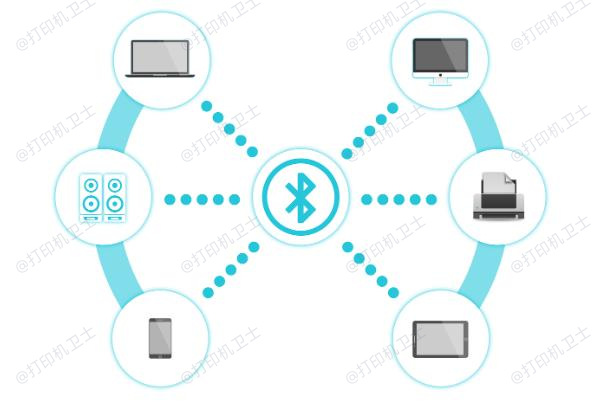
二、打印机连接电脑后的快捷打印方法
1、使用打印机软件
大多数打印机品牌都会提供专用的软件,这些软件除了基本的打印功能外,还提供了诸如复印、扫描等附加功能。通过打印机卫士安装打印机软件后,可以更加方便地管理打印任务,例如批量打印、调整打印质量等。
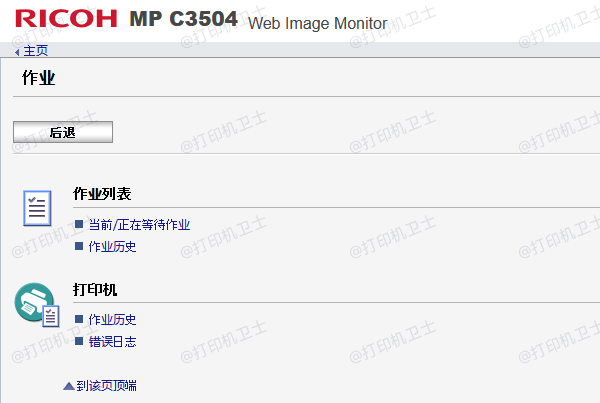
2、快捷键打印
在Windows系统中,选中需要打印的文件或文档,按下Ctrl+P组合键,即可快速打开打印对话框。在这里,可以选择打印机、设置打印份数、选择纸张大小等选项,之后点击“打印”按钮即可开始打印。
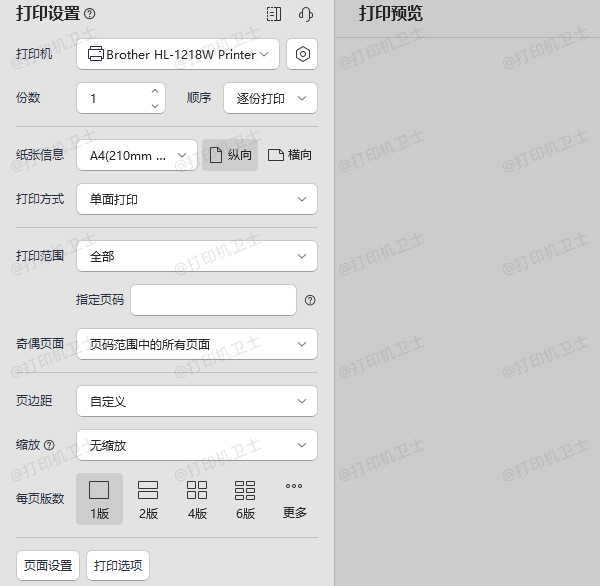
3、设置默认打印机
如果电脑连接了多台打印机,可以在“控制面板”->“硬件和声音”->“设备和打印机”中设置默认打印机。这样,在进行打印操作时,系统会优先使用默认打印机,无需每次都手动选择。
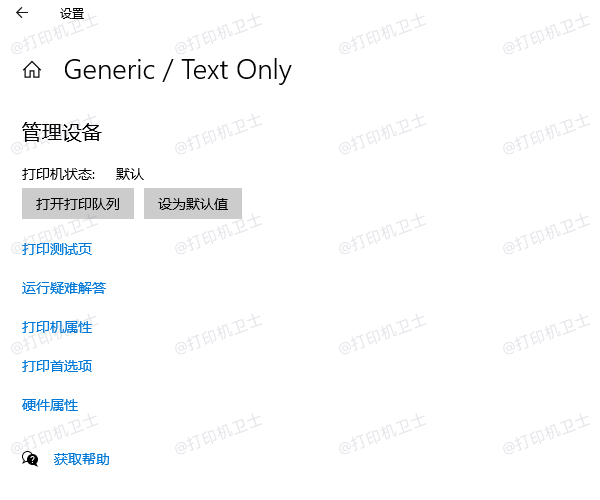
以上就是打印机怎么连接电脑打印,打印机连接电脑打印快捷方法。如果有遇到打印机连接、共享、报错等问题,可以下载“打印机卫士”进行立即检测,只需要一步便可修复问题,提高大家工作和打印机使用效率。

 好评率97%
好评率97%
 下载次数:4772282
下载次数:4772282